デバッグ
Azure ML ログファイル#
Azure ML のログファイルは Azure ML ワークロード のデバッグを行う上で必須の情報です。
| ログファイル | 説明 |
|---|---|
20_image_build_log*.txt | Docker ビルドログ。環境を更新した時のみ該当。それ以外の場合 Azure ML はキャッシュされたイメージを再利用する。 もしも成功した場合、関連するイメージのレジストリ詳細情報を含む。 |
55_azureml-execution*.txt | コンピューティングターゲットに対するイメージのプル。このログはコンピューティングリソースが確保された時点で一度だけ作成される。 |
65_job_prep*.txt | ジョブ準備: コンピューティングターゲットやデータストアへのコードのダウンロード。(もしも操作が行われた場合) |
70_driver_log.txt | スクリプトの標準出力。(e.g. コード中の print ステートメント) 多くの場合、ユーザーはこのログを確認する。 |
75_job_post*.txt | ジョブのリリース: コンピューティングリソースが Azure へ返された際のログ。 |
info
実行のたびにすべてのログファイルを確認する必要はありません。例えば、20_image_build_log*.txtは新しいイメージがビルドされた時のみ作成されます。(e.g. 環境変更時)
Studio からログを確認する#
これらのログファイルは Studio UI (https://ml.azure.com) の ワークスペース > 実験 > 実行 > 出力とログ から確認できます。
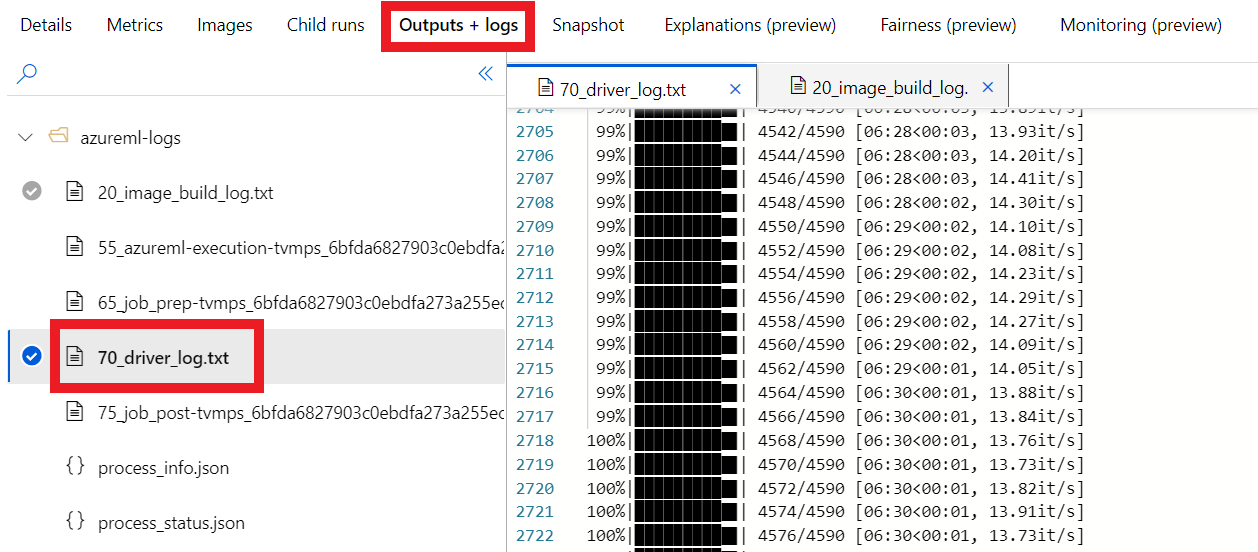
ストリーミングログ#
Runオブジェクトを使うことで、ストリームログをローカルターミナルに直接流し込むことができます。以下がその例です:
SSH#
デバッグの一環として、使用中のコンピューティングに対して SSH 接続することも有用な場合があります。
コンピューティング作成時の SSH 有効化
SSH はコンピューティングインスタンス / コンピューティングターゲット 作成時に有効にする必要があります。詳細は Compute Targets を参照してください。
コンピューティングのパブリック IP アドレスとポート番号を取得します。
Studio ml.azure.com の コンピューティングタブから、コンピューティングインスタンスもしくはコンピューティングターゲットを選択します。
Note 接続時にコンピューティングは実行中である必要があります。
- コンピューティングインスタンスの場合は単に実行中であれば良いです。
- コンピューティングターゲットの場合は何かのジョブがクラスター上で実行中されている必要があります。このとき、クラスターのノードタブから、各ノードのパブリック IP アドレスとポート番号を確認することができます。(ml.azure.com > コンピューティング > 対象のコンピューティングターゲット > ノード)
任意のシェルで下記を実行します:
RSA を使った SSH キーペア
SSH パブリック-プライベートキーペアが推奨されています。詳細はこちらを参照してください。